Bardzo częstym problemem w dzisiejszych czasach na WhatsApp jest to wiadomości nie docierają, dopóki użytkownik nie pamięta o otwarciu aplikacji Główną przyczyną tej niedogodności jest niewłaściwa konfiguracja wykorzystania danych. Mogą jednak istnieć inne przyczyny, takie jak problemy z połączeniem lub błędy aplikacji. Podobnie powinieneś sprawdzić ustawienia powiadomień na wypadek, gdyby utknęły, aby nie widzieć żadnych wiadomości, dopóki nie zalogujesz się do WhatsApp.
Ten błąd był często zgłaszany przez użytkowników Androida, w tym Samsunga, Huawei i Motorolę. Dlatego w tym poradniku znajdziesz m.in lista rozwiązań skupił się na ustawieniach tego systemu operacyjnego, chociaż są one również funkcjonalne dla iPhone’a. Należy również pamiętać, że nazwy komponentów mogą się nieznacznie różnić w zależności od używanego urządzenia.
rozwiązania
Wśród możliwych powodów, dla których wiadomości nie docierają do WhatsApp, jest problem z połączeniem Może to być spowodowane awarią aplikacji lub problemem z urządzeniem, które nie może już działać w tle.
Jednak ważne jest również, aby mieć aktywną funkcję oszczędzania energii, ograniczać dane w tle (lub je wyłączać), wyłączać powiadomienia lub nieprawidłowo skonfigurować sieć Wi-Fi. inne częste przyczyny tego problemu ten
Rozwiązania
Chociaż niepoprawnie skonfigurowane użycie danych jest częstą przyczyną, może być konieczne poznanie innych metod rozwiązania problemu. Z tego powodu znajdziesz poniżej – wstrętny lista możliwych rozwiązań do problemu, gdy wiadomości WhatsApp nie docierają, dopóki aplikacja nie zostanie otwarta.
Kontroluj wykorzystanie danych
Jeden nieprawidłowa konfiguracja wykorzystania danych Ograniczenie jego używania w tle jest jedną z głównych przyczyn tego problemu. Aby to naprawić, wykonaj następujące kroki:
- Zamierzam ” Parametry „Z Twojego urządzenia.
- Znajdź opcję ” Konsultacje ”.
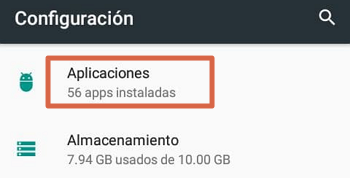
- Chodź do środka ” Jakie są twoje wiadomości ”.
- Kliknij Użycie danych ”.
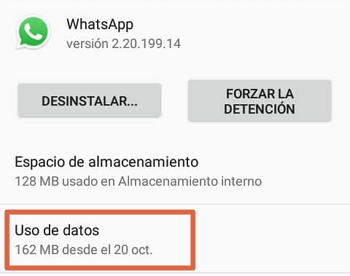
- W tej sekcji powinieneś zweryfikuj wykorzystanie danych ten
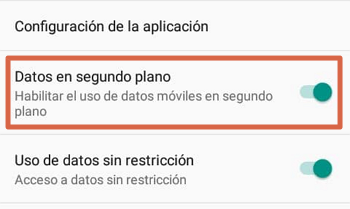
Niektóre telefony mają opcję „ Ogranicz dane w tle Musisz sprawdzić, czy jest wyłączony. W innych przypadkach możesz znaleźć opcję „ Dane w tle „I musisz się upewnić, że jest włączony.
Odinstaluj każdego zabójcę pracy
Jeśli masz zainstalowany menedżer zadań lub Task Killer na swoim telefonie, pamiętaj, że możesz: zakłóca działanie z WhatsApp Nagrywać więc musisz go odinstalować.
Po prostu przejdź do „ Parametry „Następnie” Konsultacje „, Wprowadź informacje o swojej aplikacji z tymi funkcjami i naciśnij” Odinstaluj ”.
Wyczyść dane aplikacji lub zainstaluj ponownie
Aby usunąć błędy w aplikacji, zaleca się usunięcie danych. Aby to zrobić, wpisz „ Konsultacje „Wprowadź ustawienia urządzenia” Jakie są twoje wiadomości „Następnie” Zapisać „, Znajdź opcję” Usuń dane ”.
Po zakończeniu użyj aplikacji i odczekaj kilka godzin sprawdź, czy możesz otrzymać prawidłowo wiadomości Po sprawdzeniu działania aplikacji, jeśli nadal powoduje problemy, możesz nacisnąć ” Odinstaluj „W tej samej sekcji. Jeśli chcesz, możesz po prostu ponownie zainstalować WhatsApp z PlayStore, aby to zrobić, wykonaj poniższe czynnościpołączyć.
Uwagi : Upewnij się, że tak gospodarka Twoje rozmowy, dzięki czemu możesz przywrócić wszystkie informacje po ponownej instalacji aplikacji.
Sprawdź powiadomienia WhatsApp
Musisz sprawdzić, czy powiadomienia aplikacji są włączone. Gdyby zostały zablokowane, nie zobaczyłbyś żadnej wiadomości, nawet jeśli dotarły we właściwym czasie. Aby sprawdzić te ustawienia, wpisz „ Parametry „Wyszukaj opcje” Powiadomienia „I idź do” Jakie są twoje wiadomości „Gdzie wystarczy sprawdzić przyciski i sprawdzić, czy opcje blokowania są aktywowane.
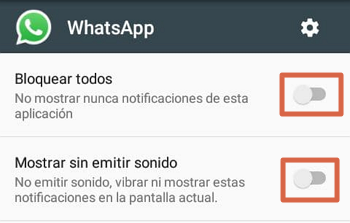
Sprawdź swoje łącze internetowe
Użyj przeglądarki, w której zainstalowałeś Sprawdź swoje łącze internetowe Aby dowiedzieć się, czy to naprawdę jest problem, możesz wypróbować aplikację, łącząc urządzenie z innymi sieciami Wi-Fi lub włączając korzystanie z danych mobilnych.
Jeśli możesz przeglądać Internet podczas weryfikowania połączenia, ale nadal masz problemy z otrzymywaniem wiadomości w WhatsApp. Musi sprawdź, czy Twój mobilny APN i router są poprawnie skonfigurowane blokowanie gniazd i gniazdek może prowadzić do tego typu awarii.
Włącz automatyczne uruchamianie
Niektóre urządzenia mobilne mają ograniczenia dotyczące uruchamiania aplikacji w tle, np. Huawei czy Xiaomi. Jest to ustawione w opcjach baterii, gdzie powinieneś szukać ” Wykonanie wniosku „TEN” Automatyczny start ”.
Możesz wybrać ” Ręczne zarządzanie aplikacjami „, Wybierz aplikację” Jakie są twoje wiadomości Gdzie trzeba aktywować wszystkie dostępne przyciski, tj. auto-start, side-start i bootowanie w tle.
Inne rozwiązania
Niektóre inne alternatywy rozwiązania tego problemu mogą być znacznie prostsze. Jeden z nich pochodzi z uruchom ponownie urządzenie W tym celu zaleca się ręczne wyłączenie go i odczekanie co najmniej 30 sekund przed ponownym włączeniem.
Upewnij się również, że wyłącz oszczędzanie baterii ponieważ w wielu przypadkach ta funkcja uniemożliwia wykonywanie aplikacji w tle. Podobnie musisz wyłączyć profil Total Silence lub „ Nie przeszkadzać Aby upewnić się, że otrzymasz powiadomienia.
Nie możesz przeglądać wiadomości WhatsApp, gdy aplikacja jest uruchomiona nie jest otwarty jest problemem dla każdego użytkownika, ponieważ każda pilna wiadomość może zostać utracona. Użyj metod opisanych w tym przewodniku, aby pozbyć się tego problemu.